Atualizado em July 2025: Pare de receber mensagens de erro que tornam seu sistema mais lento, utilizando nossa ferramenta de otimização. Faça o download agora neste link aqui.
- Faça o download e instale a ferramenta de reparo aqui..
- Deixe o software escanear seu computador.
- A ferramenta irá então reparar seu computador.
Se você estiver fazendo uma apresentação, então você quer ativar o
Configurações de apresentação
no seu laptop Windows 10 /8/7. As configurações de apresentação são opções no seu laptop que você pode aplicar ao fazer uma apresentação. Se você já teve a sua tela de exibição ficar preta durante uma apresentação, você vai apreciar a opção que lhe permite desligar automaticamente o seu protetor de tela toda vez que você fizer uma apresentação.
Tabela de Conteúdos
Ativar ou desativar as configurações de apresentação do Windows
Atualizado: julho 2025.
Recomendamos que você tente usar esta nova ferramenta. Ele corrige uma ampla gama de erros do computador, bem como proteger contra coisas como perda de arquivos, malware, falhas de hardware e otimiza o seu PC para o máximo desempenho. Ele corrigiu o nosso PC mais rápido do que fazer isso manualmente:
- Etapa 1: download da ferramenta do reparo & do optimizer do PC (Windows 10, 8, 7, XP, Vista - certificado ouro de Microsoft).
- Etapa 2: Clique em Iniciar Scan para encontrar problemas no registro do Windows que possam estar causando problemas no PC.
- Clique em Reparar tudo para corrigir todos os problemas
Quando as definições de apresentação estão activadas, o seu computador portátil permanece acordado e as notificações do sistema são desactivadas. Você também pode desativar o protetor de tela, ajustar o volume do alto-falante e alterar a imagem de fundo da área de trabalho. Suas configurações são automaticamente salvas e aplicadas toda vez que você faz uma apresentação, a menos que você as desligue manualmente.
Para fazê-lo, através do Painel de Controle, abra
Centro de Mobilidade Windows
e na telha Configurações de apresentação, clique no botão Ligar. Isso ativará as Configurações de apresentação.
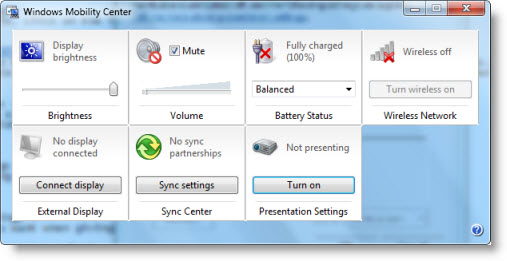
Adicionalmente para alterar configurações, type
presentationsettings.exe(Alaska)
em Iniciar Busca e pressione Enter.

Alterar as configurações para o que você quer que elas sejam, enquanto faz uma apresentação.
Você também pode criar um atalho na área de trabalho para ele usando o caminho como
C:WindowsSystem32PresentationSettings.exe
…Arkansas.
Se desejar, você também pode usar os comandos
apresentaçõesettings /start
e
apresentaçõesettings /stop
para controlar Configurações de Apresentação ou Modo a partir de um script.
Espero que isto ajude.
RECOMENDADO: Clique aqui para solucionar erros do Windows e otimizar o desempenho do sistema
O autor Davi Santos é pós-graduado em biotecnologia e tem imenso interesse em acompanhar os desenvolvimentos de Windows, Office e outras tecnologias. Silencioso por natureza, é um ávido jogador de Lacrosse. É recomendável criar primeiro um Ponto de Restauração do Sistema antes de instalar um novo software e ter cuidado com qualquer oferta de terceiros durante a instalação do freeware.
